Uso dell'interfaccia utente di MED-V Management Console
L'interfaccia utente della console è suddivisa nelle sezioni seguenti:
I pulsanti di gestione MED-V seguenti, che corrispondono ai tre moduli:
Criteri: il modulo Criteri viene usato per definire le aree di lavoro MED-V e le relative impostazioni e autorizzazioni correlate.
Immagini: il modulo Images viene usato per gestire le immagini dell'area di lavoro MED-V.
Report: il modulo Report viene usato per generare e visualizzare report dell'area di lavoro MED-V.
Nella barra degli strumenti vengono visualizzati i collegamenti rilevanti per il pulsante selezionato.
Nel riquadro di visualizzazione viene visualizzato un modulo corrispondente al pulsante selezionato.
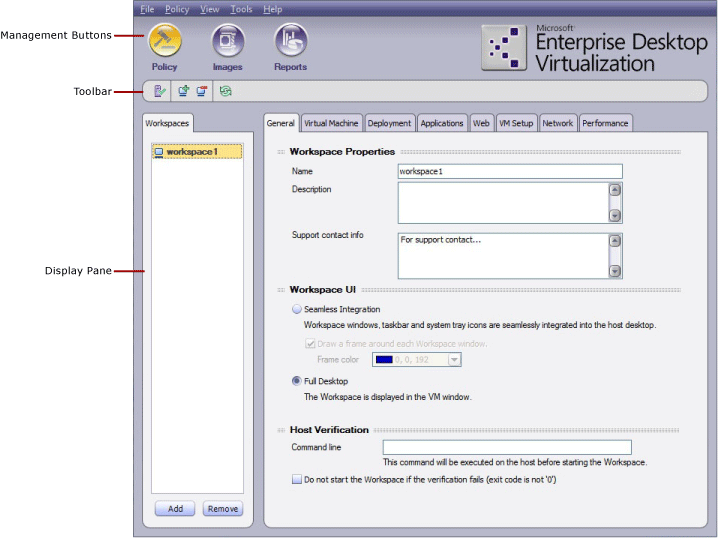
Come accedere alla console di gestione MED-V
Per aprire la console di gestione MED-V
Nel menu Start di Windows selezionare Tutti i programmi > MED-V > MED-V Management oppure sul desktop fare doppio clic sull'icona Gestione MED-V.
Viene visualizzata la finestra Accesso alla gestione MED-V .
Nota Per motivi di sicurezza, il primo utente ad accedere alla console di gestione MED-V diventerà l'unico utente del computer autorizzato ad accedere alla console di gestione.
Per accedere
Digitare le credenziali utente del dominio nel formato seguente:
"domain_name\user_name", "password"
Nota Quando si configura il server, vengono definiti gli utenti con accesso completo e gli utenti con accesso di sola lettura. Tutti gli utenti devono essere utenti di dominio. Il nome utente e la password di dominio vengono usati per l'accesso di gestione MED-V.
Fai clic su OK.
Viene visualizzata la console di gestione MED-V .